Seamos sinceros: tus clientes viven en WhatsApp. Te escriben por ahí, te piden precios por ahí y, si pueden, también quieren pagar por ahí. Por eso integrar WhatsApp con Odoo es tan potente: te permite hablar, vender y dar soporte desde un único sitio, con todo el contexto del cliente a mano. Nada de “¿me pasas la captura?”, nada de “no encuentro el pedido”. Todo está en Odoo.
¿Qué es Odoo WhatsApp?
Es la integración oficial de Odoo (edición Enterprise) con WhatsApp Business para que puedas recibir, responder y enviar mensajes desde el propio ERP, con el chat ligado al contacto y a los documentos (presupuestos, pedidos, facturas, eventos, etc.). Se conecta a tu cuenta de Meta mediante la Cloud API.

Es la integración oficial de Odoo (edición Enterprise) con WhatsApp Business para que puedas recibir, responder y enviar mensajes desde el propio ERP, con el chat ligado al contacto y a los documentos (presupuestos, pedidos, facturas, eventos, etc.). Se conecta a tu cuenta de Meta mediante la Cloud API.
Funciones principales
- Mensajería entrante y saliente en Odoo: responde WhatsApp desde Conversaciones y responde sin salir del ERP; cada mensaje queda trazado en el chatter del registro relacionado.
- Plantillas preaprobadas con variables y botones: crea plantillas (encabezado/cuerpo/pie, CTAs y marcadores dinámicos) y envíalas para flujos típicos.
- Envíos de serie vinculados a procesos: comparte presupuestos, recibos y facturas de TPV y entradas/recordatorios directamente por WhatsApp.
- Uso en TPV y marketing: desde TPV puedes seleccionar una plantilla aprobada y enviar recibos/notificaciones; si no hay plantilla configurada, Odoo te guía a terminar la configuración.
- Flujos iniciados por empresa o por cliente: puedes iniciar con plantilla (outbound) o continuar cuando el cliente escribe al número público (inbound).
- Cumplimiento de la “ventana de 24 h”: si el cliente te escribe, tienes 24 h para mensajes libres; fuera de ese plazo, debes usar plantillas para reabrir la conversación.
-
Configuración guiada: incluye conexión con Meta, webhooks para entradas, y token permanente para operar sin caducidades.
Flujo Odoo Whatsapp
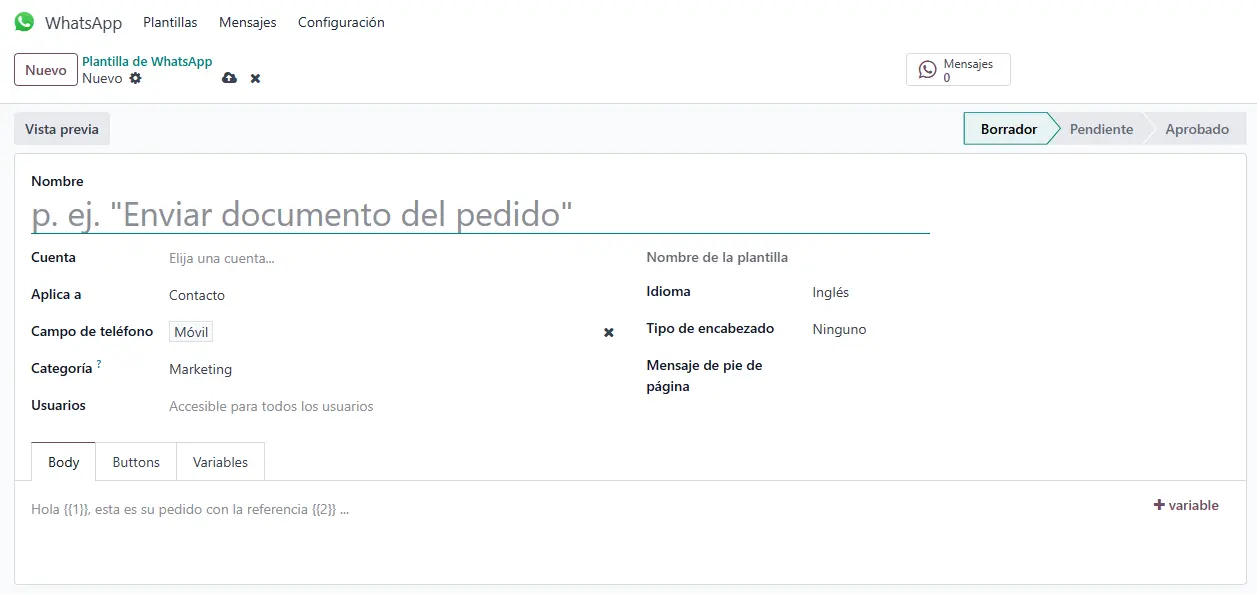
1) Aprobación de plantilla
-
Plantilla aprobada (cuando hace falta):
- Si tú inicias la conversación o han pasado >24 h desde el último mensaje del cliente, debes usar plantilla aprobada por Meta.
- Si el cliente te ha escrito hace <24 h, puedes responder con mensaje libre (sin plantilla).
2) Preparación: intención, texto y variables
-
Elige la intención:
- Utility (operativa): pagos, confirmaciones, seguimiento, citas.
- Marketing: novedades y promociones (usa con moderación).
- Autentificación: contraseñas y accesos.
-
Redacta la plantilla:
- Encabezado útil (opcional): “Actualización del pedido #{{pedido}}”.
- Cuerpo breve y claro: quién eres, qué ha pasado y qué puede hacer el cliente ahora.
- CTA (botón): “Pagar ahora”, “Ver seguimiento”, “Confirmar cita”.
- Variables: mapea {{nombre}}, {{pedido}}, {{importe}}, {{enlace}} a campos reales del documento en Odoo.
- Idiomas y versiones: crea variantes por idioma y una versión “conservadora” (menos promocional) por si Meta rechaza la original.
3) Envío: siempre desde el documento correcto
- Desde el documento (lo más común)
- Ventas: Presupuesto / Pedido de venta → Enviar por WhatsApp (plantilla de pago, confirmación, envío).
- Facturación: Factura / Abono → Enviar por WhatsApp (plantilla de factura/recibo o recordatorio).
- TPV (Point of Sale): Pedido de TPV → Enviar por WhatsApp (plantilla de recibo).
- Eventos: Asistentes / Tickets → Enviar por WhatsApp (plantilla de entrada o recordatorio).
- Soporte: Ticket → Enviar por WhatsApp (confirmación de recepción, actualización, cierre).
-
CRM: Oportunidad → Enviar por WhatsApp (seguimiento o propuesta).
- Desde Conversaciones (bandeja de WhatsApp en Odoo)
- Responder con mensaje libre (si estás dentro de 24 h).
- Elegir “Usar plantilla” para reabrir o guiar la acción (pago, seguimiento, cita).
-
Vincular/cambiar el documento asociado si el sistema no lo detectó bien.
- Automático (recomendado): crea reglas tipo:
- Acciones por evento:
- Al pasar un presupuesto a Enviado → plantilla con enlace de pago.
- Al validar una factura → plantilla con acceso a factura/recibo.
- 24 h antes de una cita/evento → plantilla de recordatorio (fecha/hora/ubicación).
-
Reglas temporizadas: si un presupuesto lleva X horas sin actividad → plantilla de cortesía para retomar.
- Acciones por evento:
- Lotes (TPV/posventa): usa plantillas ligadas a TPV o Eventos para recibos y entradas.
- Preparar una vista filtrada (lista de documentos) y lanzar el envío mediante acción de servidor o automatización planificada.
- Asegurar opt-in y plantilla correctos por idioma antes de ejecutar.
4) Trazabilidad: todo queda registrado
- Odoo guarda el mensaje en el chatter del documento y en Conversaciones.
- Verás estado (enviado/entregado/lectura si aplica) y errores (número inválido, plantilla no aprobada, token caducado).
- Si hay error, corrige el dato o la plantilla y reintenta sin romper el hilo.
5) Respuesta del cliente: ventana de 24h reabierta
- En cuanto el cliente contesta, se abre/renueva la ventana de 24 h: puedes seguir con mensajes libres.
- El mensaje entra por webhook y aparece en Conversaciones y en el chatter.
- La conversación se asigna al responsable (según cola/número/turno); puedes transferir a otro equipo si hace falta (ventas ↔ soporte).
6) Gestión: convertir el chat en acciones
- Resuelve dudas y actualiza el documento sin salir del hilo (cambiar dirección, añadir línea, aplicar descuento).
- Usa respuestas rápidas para agilizar (“¿Me confirmas el número de pedido?”), sin sonar robótico.
- Escala con transferencia si es asunto de otro equipo; el nuevo responsable ve todo el contexto (mensajes, documentos, acciones).
- Si se acerca el límite de 24 h sin respuesta del cliente, ten lista una plantilla de cortesía para reenganchar de forma breve y útil.
7) Cierre: confirmar, notificar y medir
- Ventas: marcar pago confirmado → enviar confirmación por WhatsApp.
- Facturación/TPV: enviar factura/recibo.
- Logística: enviar tracking y avisos de entrega.
- Citas/servicios: recordatorio y cierre con “¿Cómo fue tu experiencia?” (mini-encuesta/NPS).
- Etiqueta la conversación (ganado, resuelto, seguimiento) y deja tarea si hay que retomar más adelante.
¿Qué necesitas para conectar Whatsapp Odoo?
- Cuenta de negocio en Meta y cuenta de desarrollador (puedes alternar entre una y otra durante la configuración).
- En Meta Developers, crea una app (tipo “Negocios”) y añade el producto WhatsApp.
- Ve al Quickstart de WhatsApp y haz las pruebas con el número de prueba / añade tu número real.
- En Odoo → App WhatsApp → Configuración → Cuentas WABA: pega Phone Number ID, Access Token, App ID y WhatsApp Business Account ID. Prueba conexión.
- Configura webhooks (desde Meta) usando la Callback URL y el Verify Token que te da Odoo.
- Genera un token permanente (sustituye al temporal) y actualízalo en Odoo.
Con esto, ya recibes y envías desde Odoo (Conversaciones) y puedes adjuntar plantillas a acciones de servidor/automatizaciones (por ejemplo, “al confirmar un pedido, enviar plantilla X al contacto”).
Integrar WhatsApp con Odoo no es solo añadir otro canal; es reordenar cómo vendes y atiendes para hacerlo donde tu cliente ya vive. Con la app oficial en Odoo, plantillas con variables, webhooks y las reglas de 24 h claras, puedes ofrecer respuestas más rápidas, cierres más ágiles y menos fricción en cobros, envíos y eventos… sin salir del ERP.